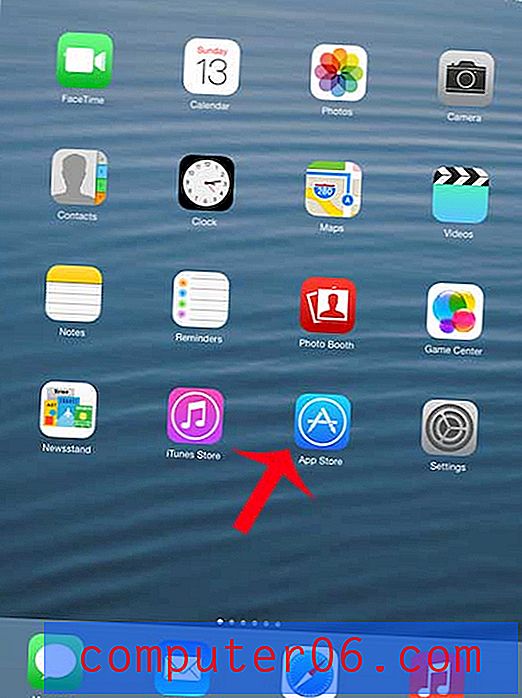Kako vertikalno centrirati podatke o ćeliji u Excelu 2013
Tekst unutar ćelije na Microsoft Excel radnom listu po zadanom je poravnat na dnu ćelije. Ali promjene u oblikovanju i visini reda mogu vas natjerati na prilagodbu. Srećom Microsoft Excel omogućava vam da odredite vertikalno poravnanje podataka unutar ćelija vašeg radnog lista.
Naše detaljne upute u nastavku pokazat će vam kako vertikalno centrirati podatke unutar odabrane ćelije. Ovo može biti posebno učinkovito kada radite sa ćelijama velike visine retka, jer se vertikalno centrirani podaci često mogu bolje ispisati, a mogu ih i lakše čitati.
Kako vertikalno centrirati informacije u ćeliji u Excelu 2013
Koraci u ovom vodiču pokazat će vam kako vertikalno poravnati podatke u jednoj ćeliji vaše proračunske tablice. Ista metoda može se primijeniti na više ćelija. Možete jednostavno odabrati stanice koje želite izmijeniti, umjesto da samo odaberete pojedinačnu ćeliju u koraku 2 u nastavku.
1. korak: otvorite proračunsku tablicu u Excelu 2013.
Korak 2: Kliknite ćeliju koja sadrži podatke koje želite usmjeriti okomito. Kao što je prethodno spomenuto, ako želite, možete odabrati i više ćelija.

Korak 3: Kliknite karticu Početna na vrhu prozora.
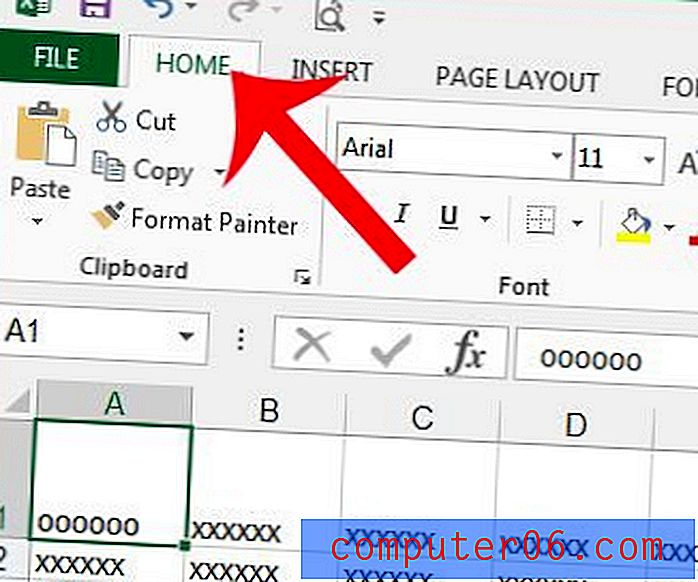
Korak 4: Kliknite gumb Srednja poravnanje u odjeljku Usklađivanje navigacijske vrpce na vrhu prozora.
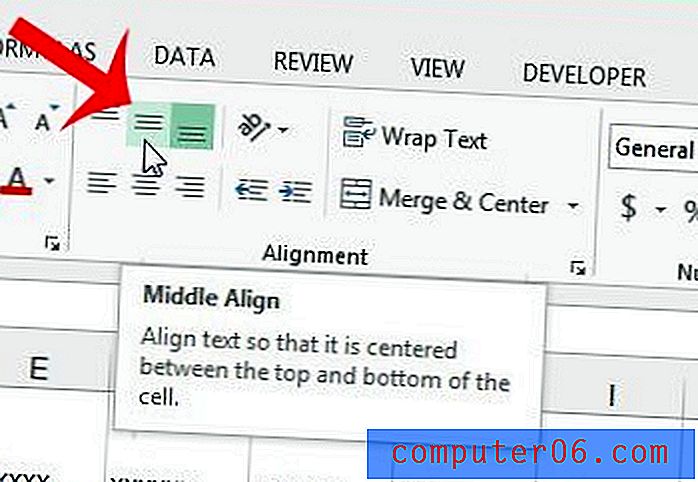
Podaci vaše ćelije sada će biti vertikalno centrirani unutar njegove ćelije.
Želite li ispisati samo neke ćelije na svom radnom listu, umjesto cijele stvari? Saznajte kako ispisati odabir ćelija u programu Microsoft Excel 2013 i smanjiti veličinu ispisanog dokumenta.